التقاط لقطة شاشة على الـ Mac
استكشف قائمة لقطة الشاشة للعثور على كل عناصر التحكم التي تحتاجها لالتقاط لقطات الشاشة وتسجيلات الشاشة. يمكنك أيضًا تسجيل صوتك أثناء تسجيل الشاشة. يسمح لك سير العمل المحسن بالتقاط صور وفيديوهات للشاشة، ثم مشاركتها أو تعديلها أو حفظها بسهولة.
الوصول إلى عناصر التحكم في لقطة الشاشة. اضغط على command-⇧-5. يمكنك التقاط الشاشة بالكامل أو نافذة محددة أو جزء من نافذة. ويمكنك أيضًا تسجيل الشاشة بالكامل أو جزء محدد من الشاشة.
استخدم الأيقونات الموجودة في أسفل الشاشة لالتقاط جزء محدد 
![]() والمزيد. انقر على option لتعديل موقع الحفظ، أو تعيين مؤقِّت قبل الالتقاط، أو تعيين خيارات الميكروفون والصوت أو إظهار المؤشر. انقر على التقاط أو تسجيل لالتقاط لقطة الشاشة أو تسجيل الفيديو.
والمزيد. انقر على option لتعديل موقع الحفظ، أو تعيين مؤقِّت قبل الالتقاط، أو تعيين خيارات الميكروفون والصوت أو إظهار المؤشر. انقر على التقاط أو تسجيل لالتقاط لقطة الشاشة أو تسجيل الفيديو.
بعد التقاط لقطة الشاشة أو الفيديو، تظهر صورة مصغرة في زاوية الشاشة. يمكنك سحب الصورة المصغرة إلى مستند أو مجلد، أو تحريكها إلى اليسار لحفظها سريعًا، أو النقر عليها لتعديلها أو مشاركتها.
ملاحظة: يمكنك أيضًا فتح أداة لقطة الشاشة من مجلد "أخرى" في المنصة، أو الانتقال إلى مجلد التطبيقات > الأدوات المساعدة في فايندر.
توصيف لقطة الشاشة. انقر على الصورة المصغرة للقطة الشاشة لاستخدام أدوات التوصيف وإضافة التعليقات التوضيحية. يمكنك أيضًا النقر على مشاركة 
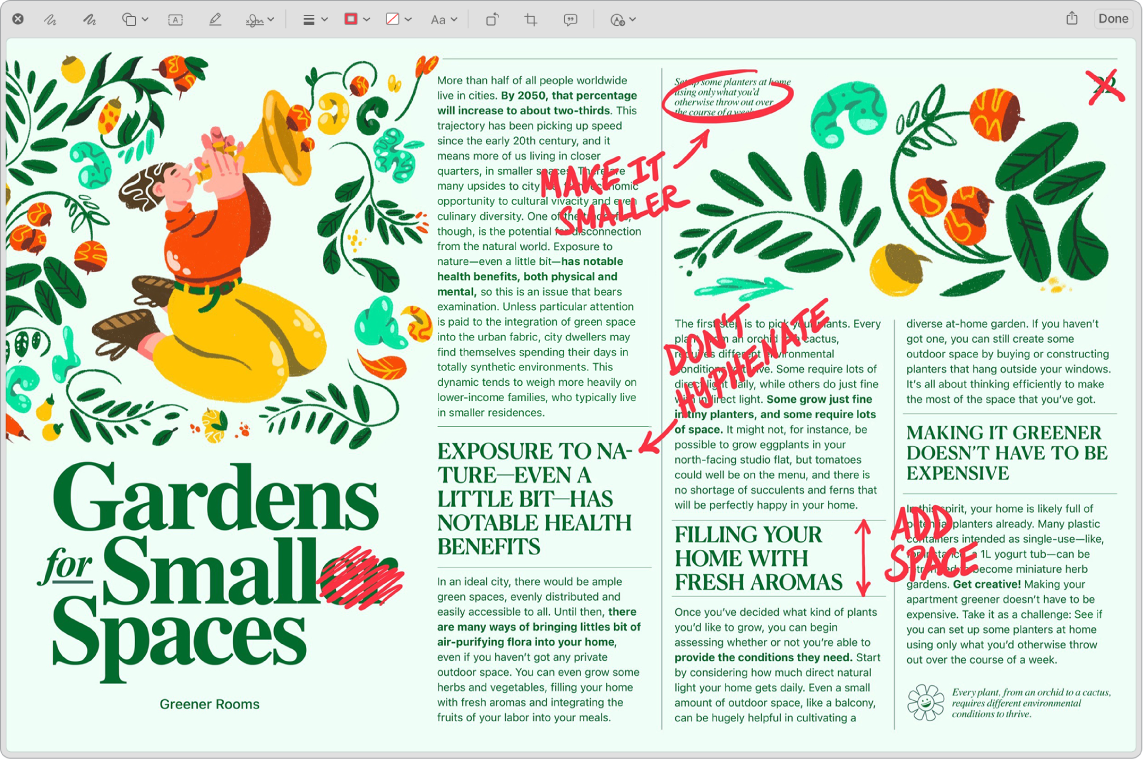
معرفة المزيد. انظر التقاط لقطات شاشة أو تسجيلات الشاشة على Mac.
